Fix Microsoft IPP Class Driver не предлагает цвет, только оттенки серого
Опубликовано: 2022-12-22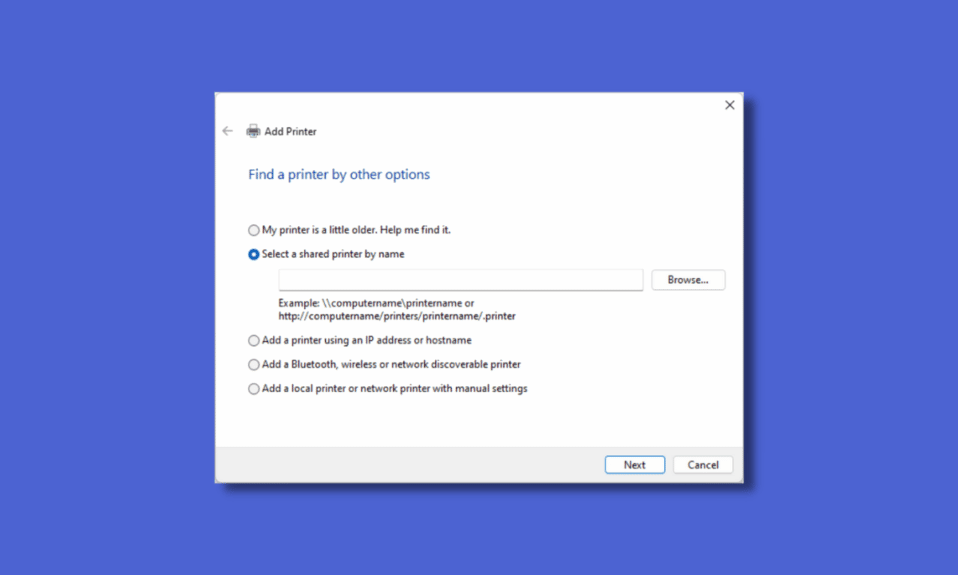
Драйвер Microsoft IPP (Internet Printing Protocol) — это драйвер, который обеспечивает связь между компьютером и принтером. Когда вы отправляете запросы на печать на компьютер, компьютер использует этот драйвер для назначения работы принтеру. Этот драйвер очень важен, так как все принтеры нуждаются и используют этот драйвер для правильной работы. После обновления до Windows 11 многие пользователи сообщают, что драйвер Microsoft IPP допускает только параметры в оттенках серого и монохромный. Это позволяло принтеру печатать только на серой или бесцветной бумаге, даже если принтер способен печатать полноцветную бумагу. Эта проблема в первую очередь связана с драйвером, но бывают случаи, когда на эту проблему влияют и другие факторы. Итак, давайте рассмотрим некоторые методы исправления драйвера класса Microsoft IPP, который не предлагает цвета, только проблему с оттенками серого, а также двустороннюю печать драйвера класса Microsoft IPP.
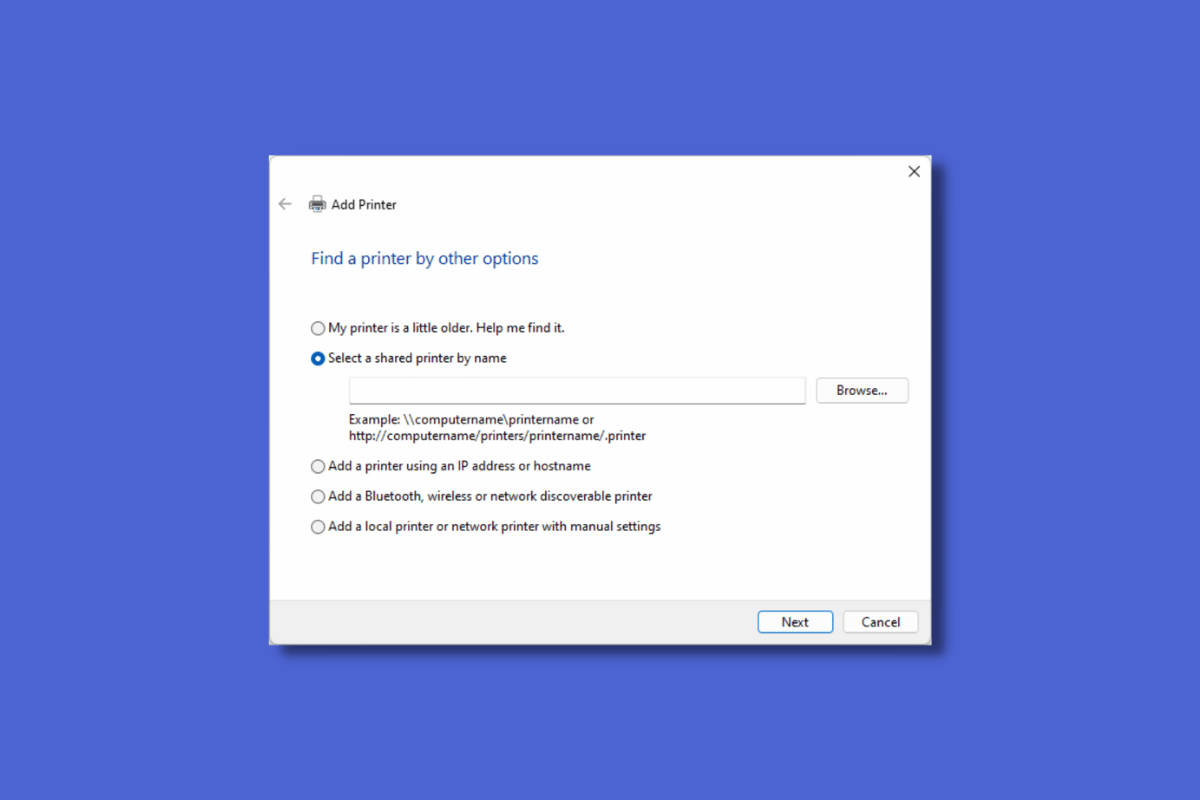
Содержание
- Как исправить Microsoft IPP Class Driver не предлагает цвет, только оттенки серого
- Способ 1. Запустите средство устранения неполадок принтера
- Способ 2: изменить настройки принтера
- Способ 3: отключить принтер по умолчанию
- Способ 4. Используйте средство записи документов Microsoft XPS
- Способ 5: обновить драйверы принтера
- Способ 6. Включите подходящий драйвер принтера и порт
- Способ 7: переустановите принтер
Как исправить Microsoft IPP Class Driver не предлагает цвет, только оттенки серого
Ниже перечислены причины ошибки:
- Включен неправильный порт принтера
- Устаревшие драйверы принтера
- Неисправный принтер
- Принтер по умолчанию включен
Способ 1. Запустите средство устранения неполадок принтера
Один из первых шагов, которые необходимо выполнить при устранении неполадок, связанных с драйвером класса Microsoft IPP, не предлагающим цвет, а только оттенки серого, — это использование средства устранения неполадок. Существует встроенное средство устранения неполадок Windows, которое состоит из устранения неполадок принтера. Вы можете запустить это средство устранения неполадок, чтобы Windows могла обнаружить любые проблемы, если они есть.
1. Войдите в меню настроек , одновременно нажав клавиши Windows + I .
2. Нажмите «Обновление и безопасность ».
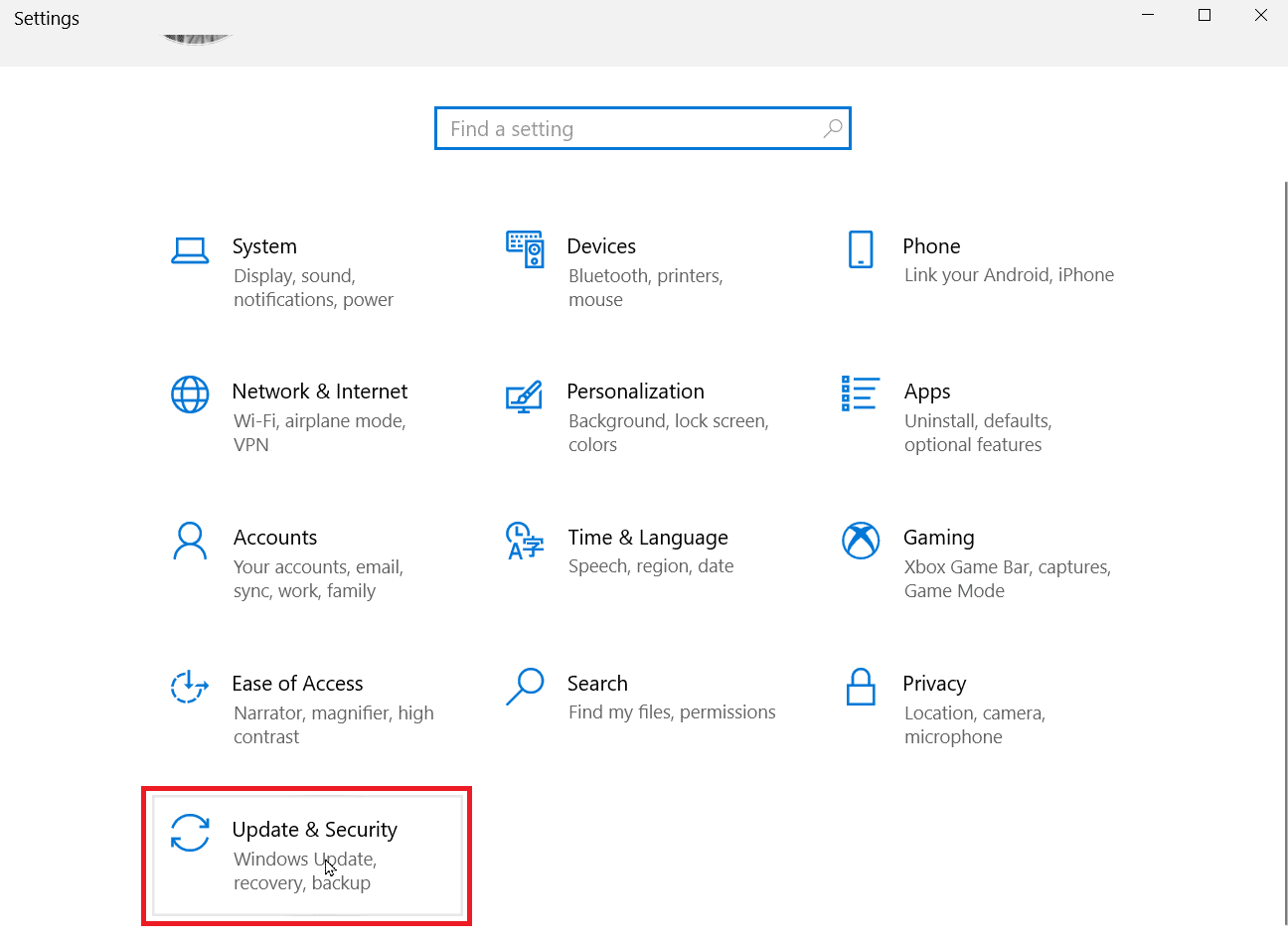
3. На левой панели нажмите « Устранение неполадок » , затем нажмите « Дополнительные средства устранения неполадок » .
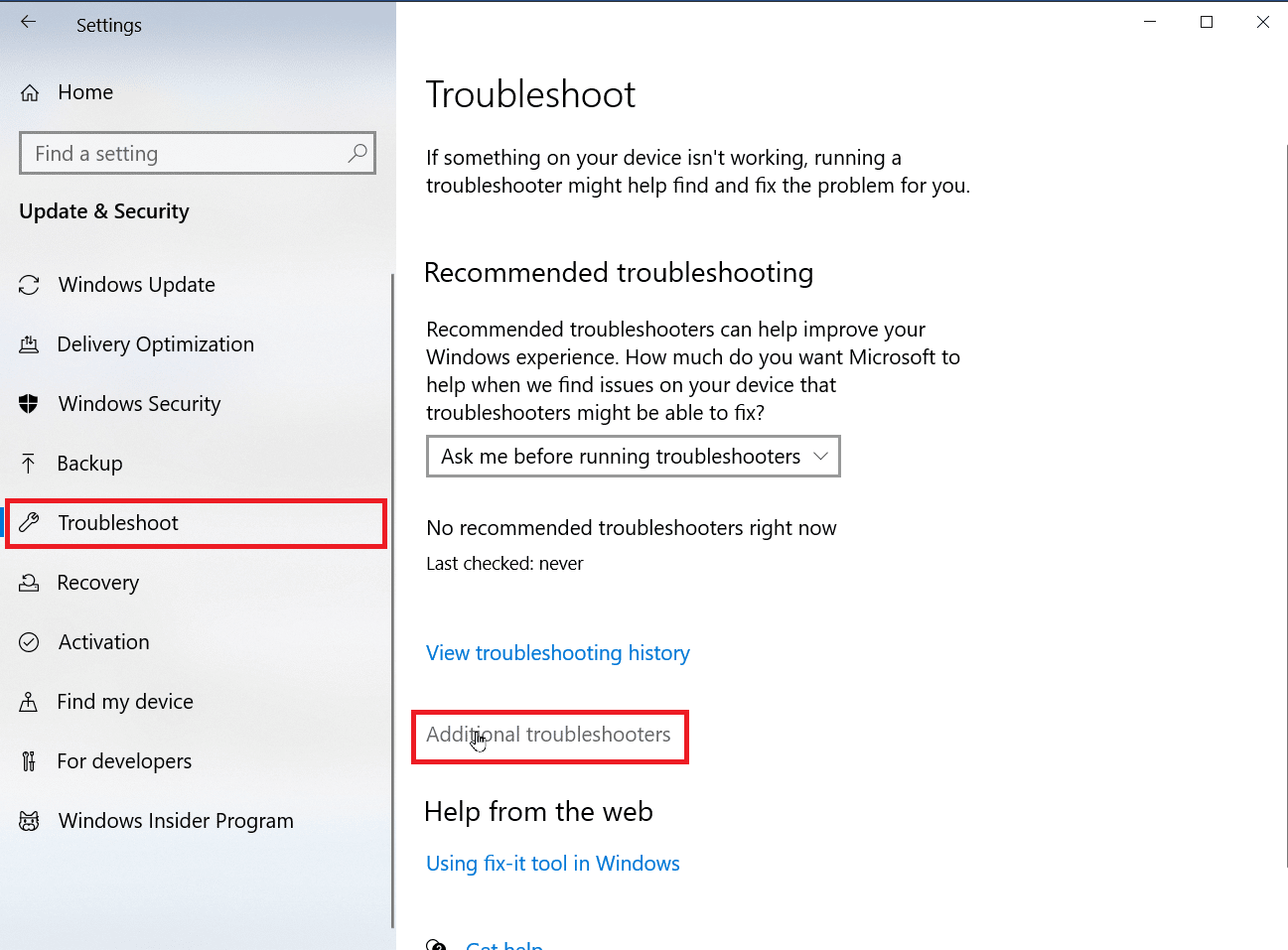
4. Выберите параметр « Принтер » и нажмите «Запустить средство устранения неполадок» .
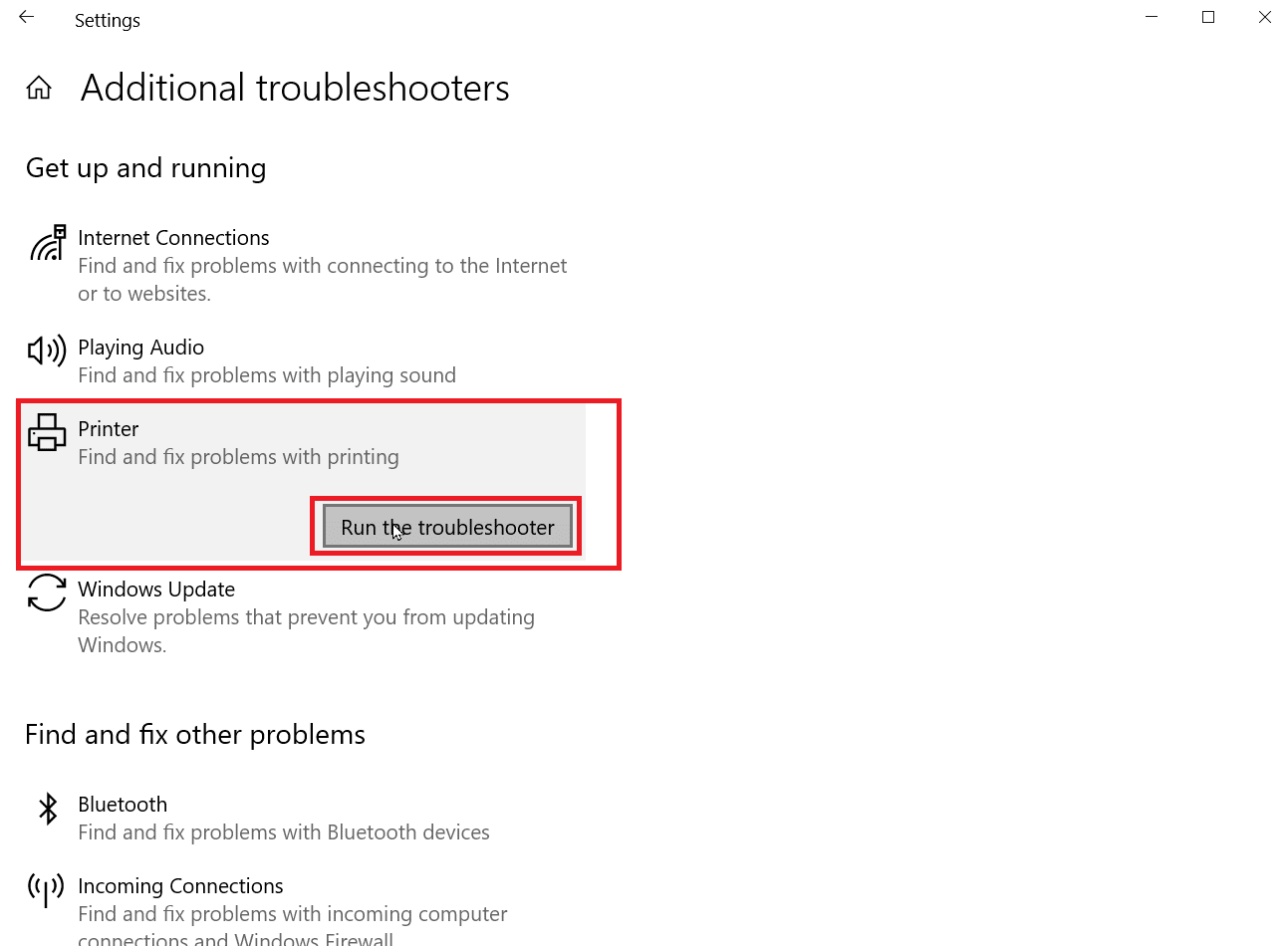
5. Средство устранения неполадок принтера выполнит поиск любых проблем, присутствующих в Windows.
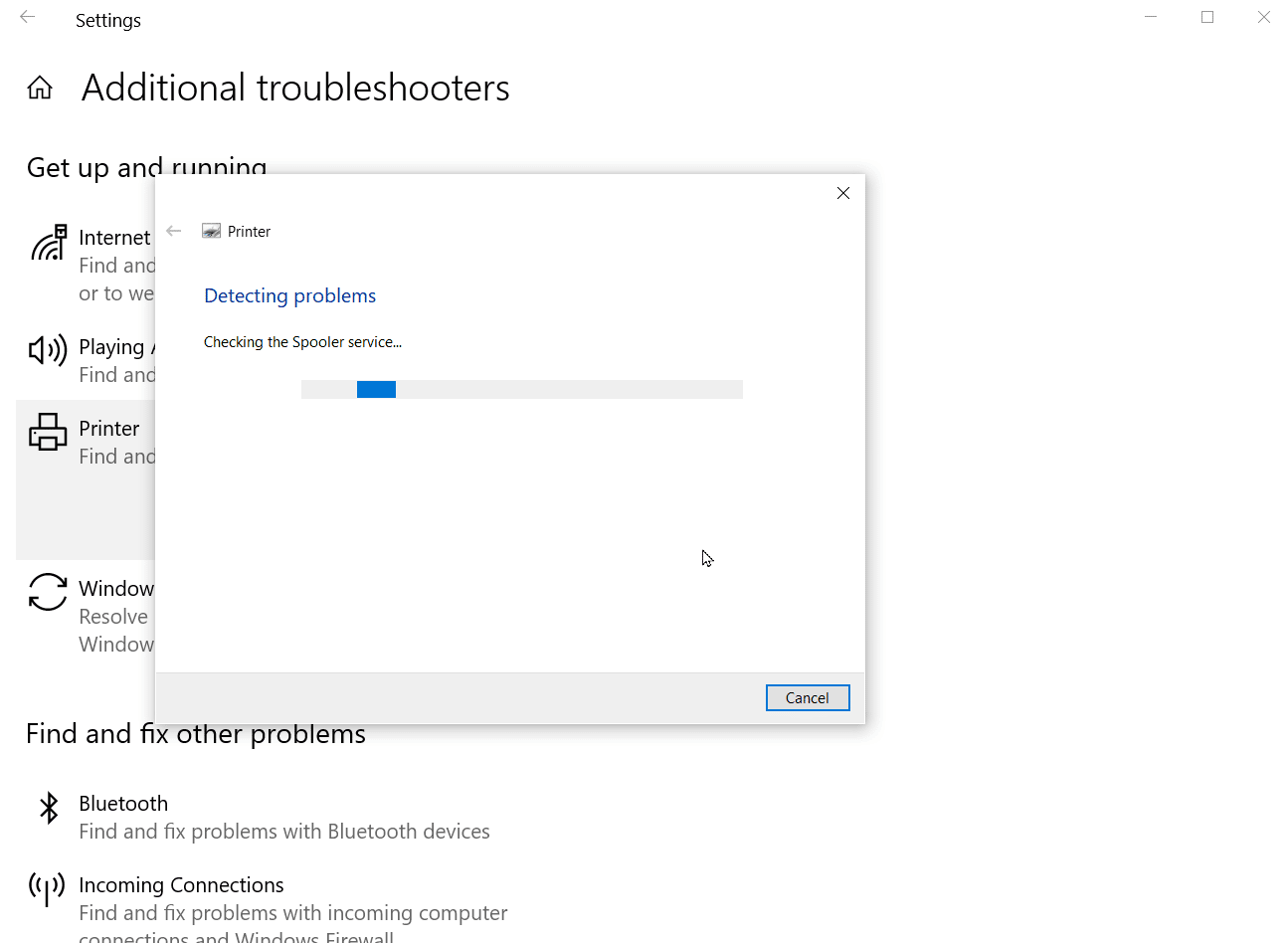
6. Если доступно исправление, щелкните параметр Применить это исправление , чтобы попытаться решить проблему.
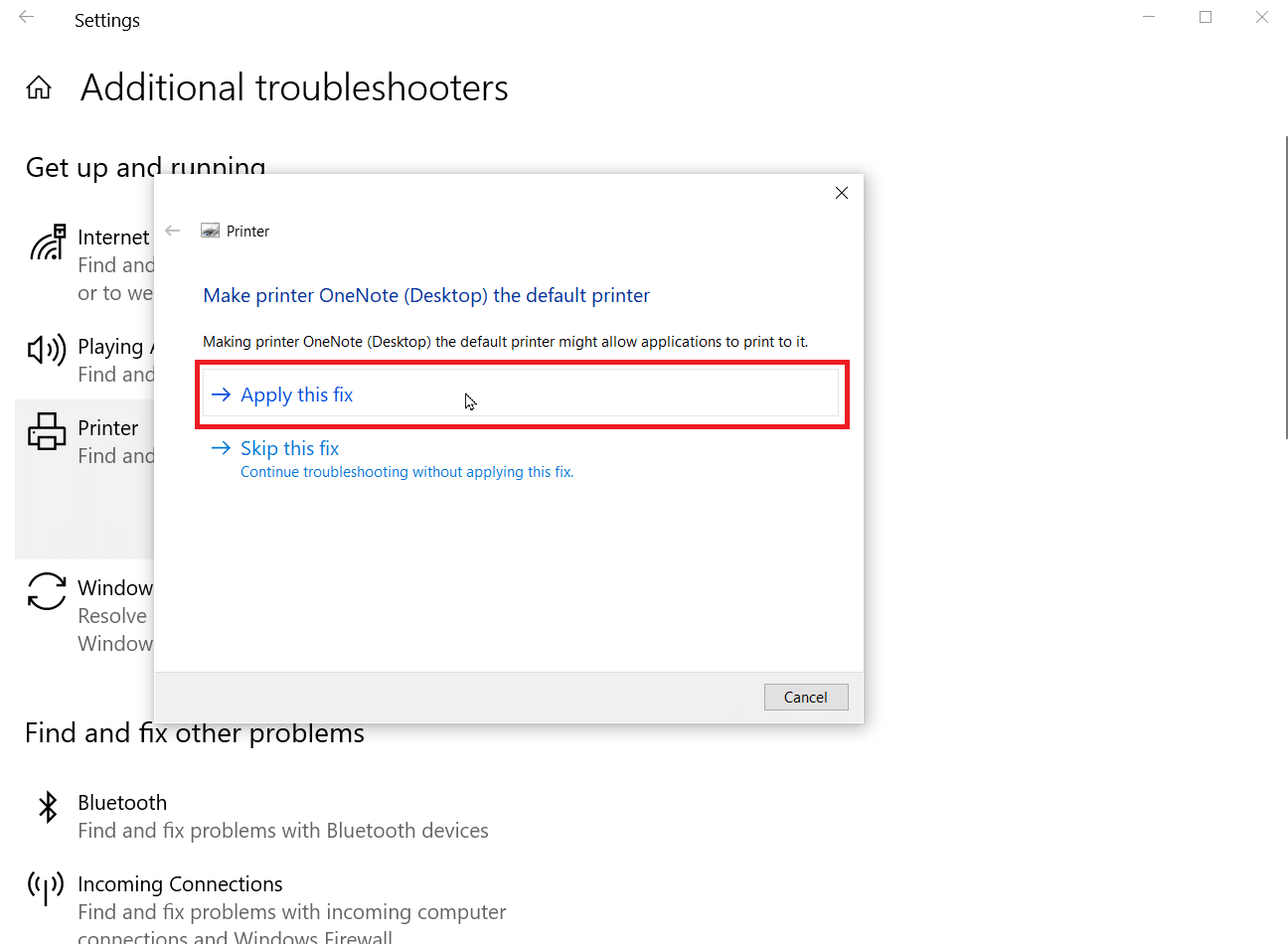
Способ 2: изменить настройки принтера
При печати, если вы отметите переключатель с именем печать в оттенках серого, вы получите только серые отпечатки. Вам нужно выбрать печать в цвете, чтобы решить проблему, следуйте инструкциям ниже, чтобы узнать, как это сделать.
1. Откройте настройки Windows .
2. Щелкните Устройства.
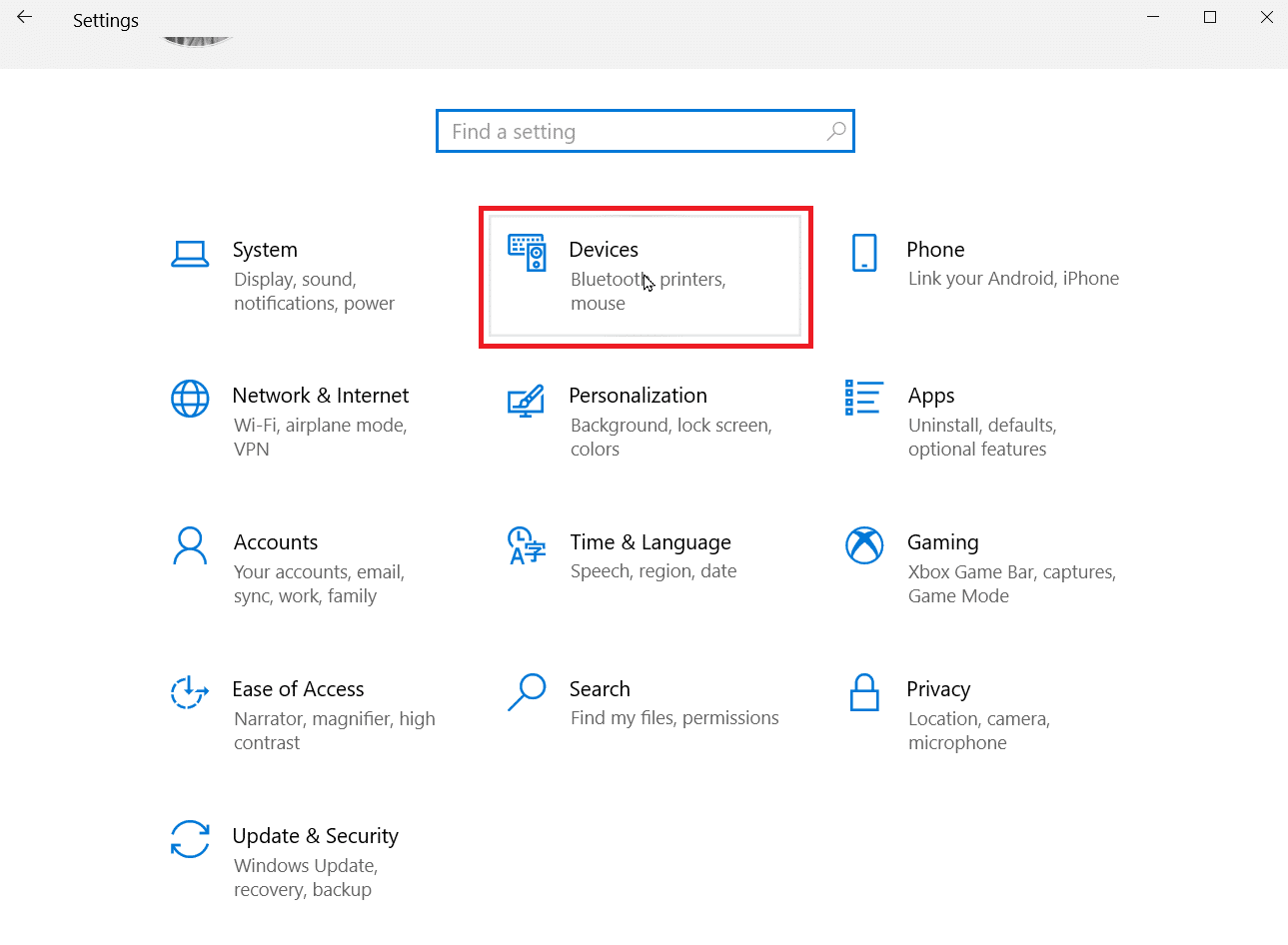
3. Нажмите на свой принтер в разделе « Принтеры и сканеры » и нажмите « Настройки печати ».
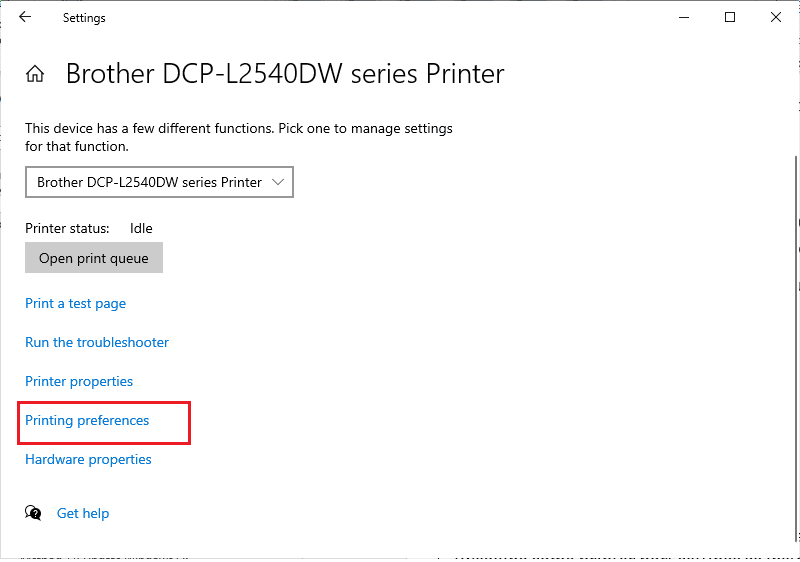
4. Перейдите на вкладку « Функции » и выберите переключатель « Цветная печать », который находится в разделе «Параметры цвета ».
Читайте также: Устранение распространенных проблем с принтером в Windows 10
Способ 3: отключить принтер по умолчанию
Иногда Windows может столкнуться с такими ошибками, как драйвер класса Microsoft IPP, который предлагает проблемы с оттенками серого только в том случае, если Windows позволяет себе выбирать принтер для страницы, которую вы печатаете. Вы можете отключить эту функцию в настройках, выполните следующие шаги, чтобы реализовать то же самое.
1. Запустите настройки Windows .
2. Щелкните Устройства .
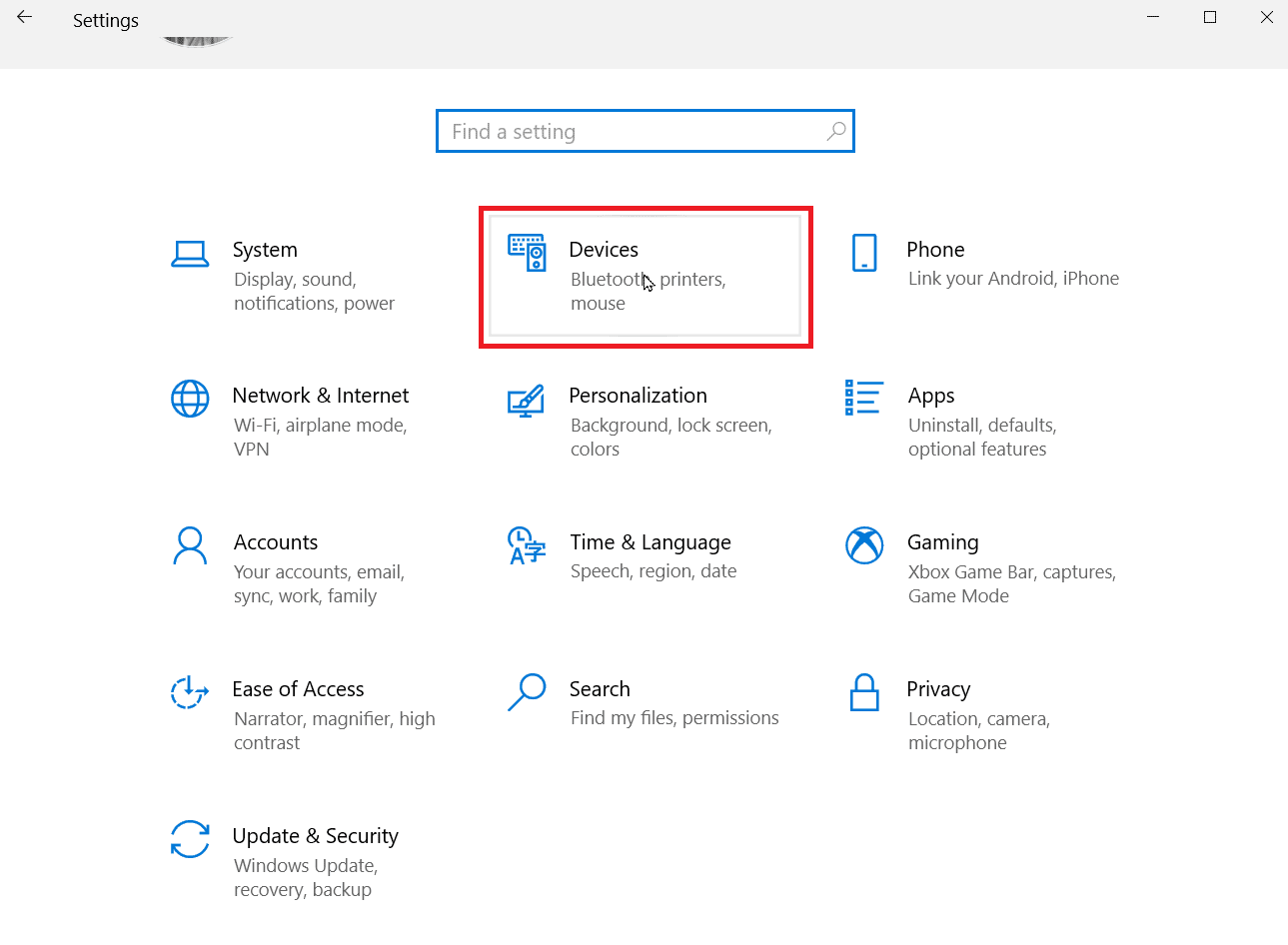
3. Перейдите в раздел Принтеры и сканеры на левой панели.
4. Отключите принтер Windows по умолчанию, сняв флажок Разрешить Windows управлять моим принтером по умолчанию.
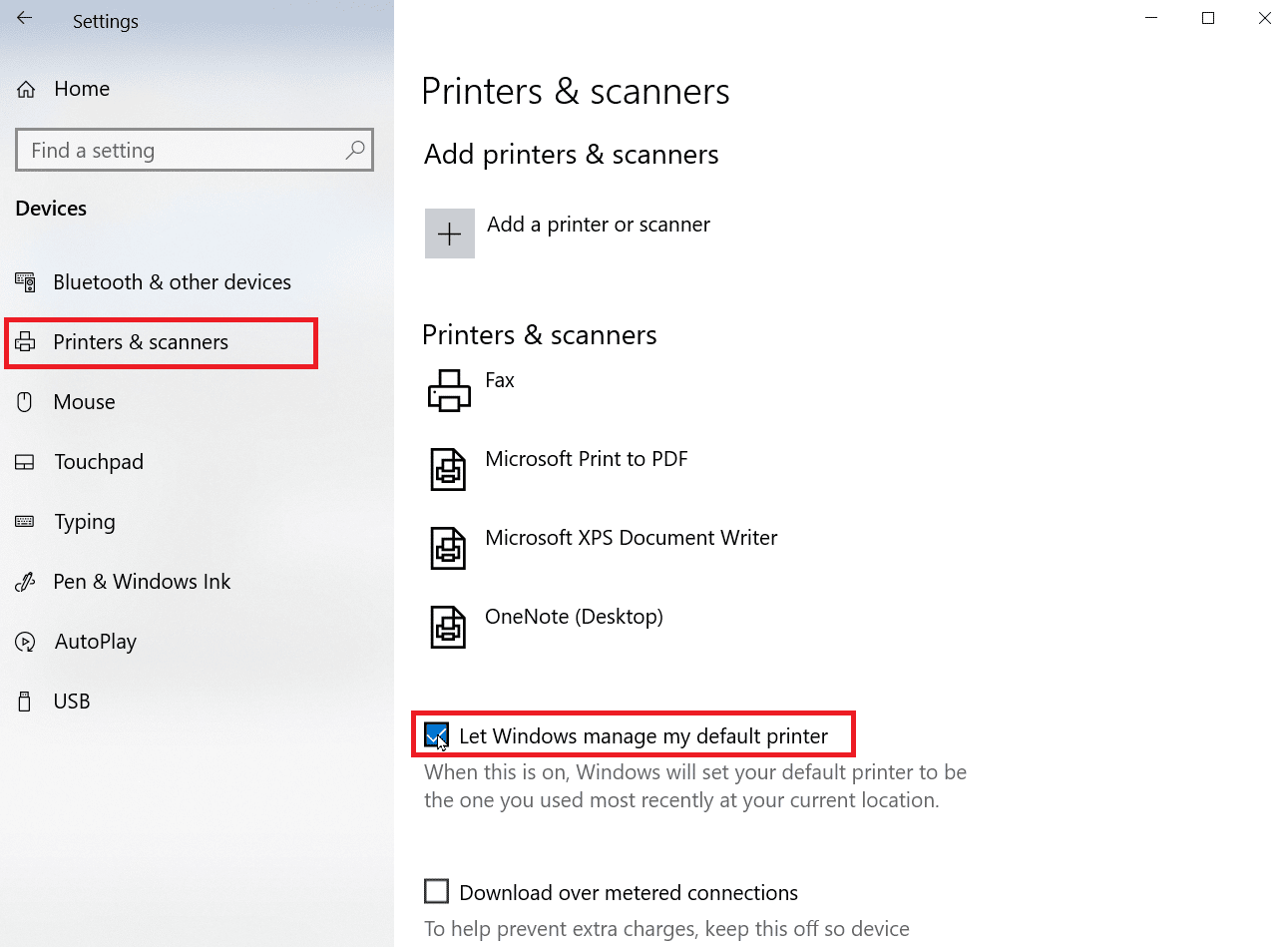
Способ 4. Используйте средство записи документов Microsoft XPS
Средство записи Microsoft XPS — это драйвер, который позволяет пользователям создавать документы в формате XML. Если вы обнаружите, что драйвер Microsoft IPP Class Driver предлагает только ошибку оттенков серого, вы можете попробовать распечатать документы с помощью Microsoft XPS Document Writer. Для этого выполните следующие действия:
1. Щелкните правой кнопкой мыши файл, который хотите распечатать, и выберите параметр « Печать ».
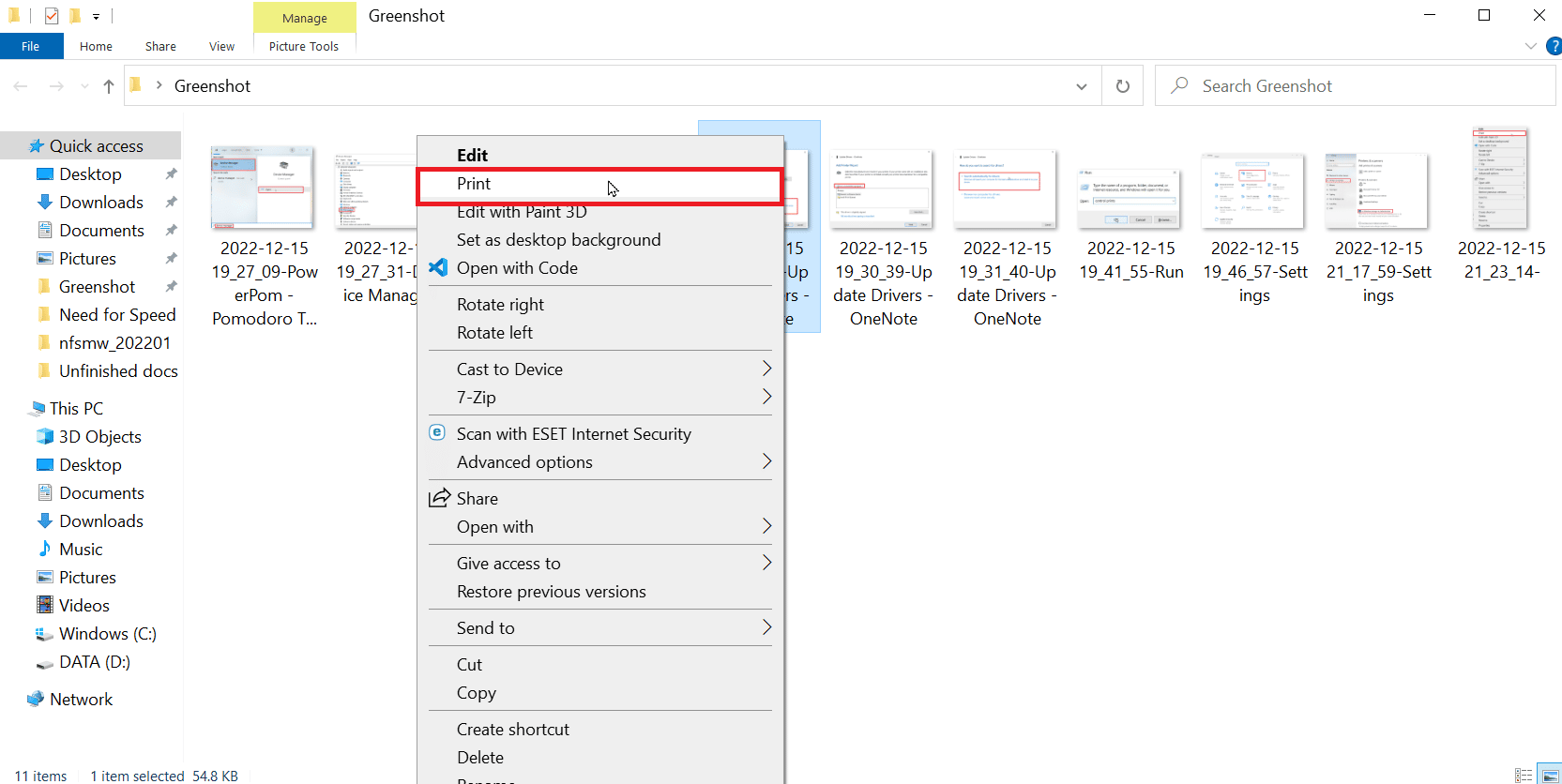
2. Когда вы получите вариант « Печать », щелкните раскрывающийся список Microsoft XPS Document Writer .
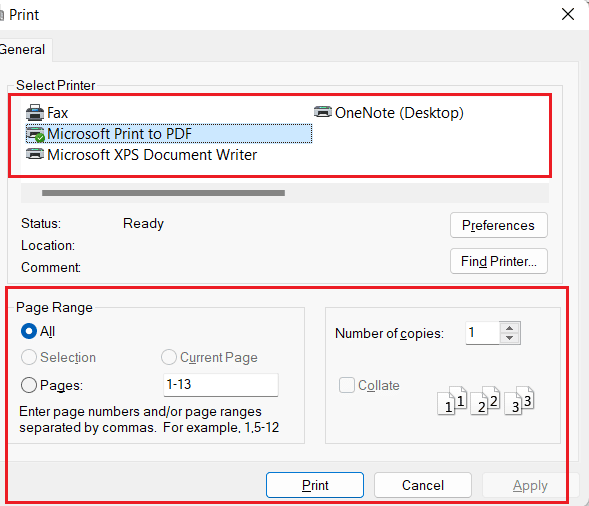

3. Наконец, нажмите кнопку « Печать », чтобы распечатать документ.
Читайте также: Исправление ошибки печати в Windows 10
Способ 5: обновить драйверы принтера
Чаще всего эти проблемы могут быть вызваны неправильной установкой или поврежденным драйвером. Вы можете обновить программное обеспечение драйвера для принтера, чтобы увидеть, устраняет ли оно проблему на вашем ПК с Windows.
1. Откройте Диспетчер устройств , введя в строке поиска Windows. Нажмите Открыть .
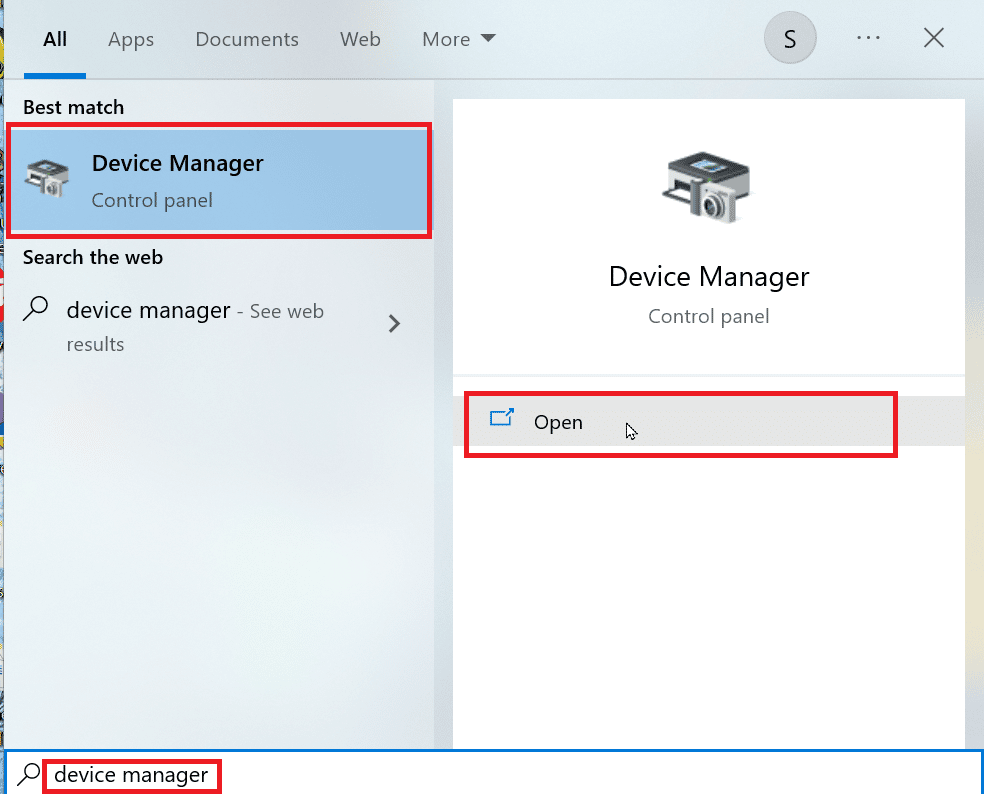
2. Дважды щелкните Очереди печати .
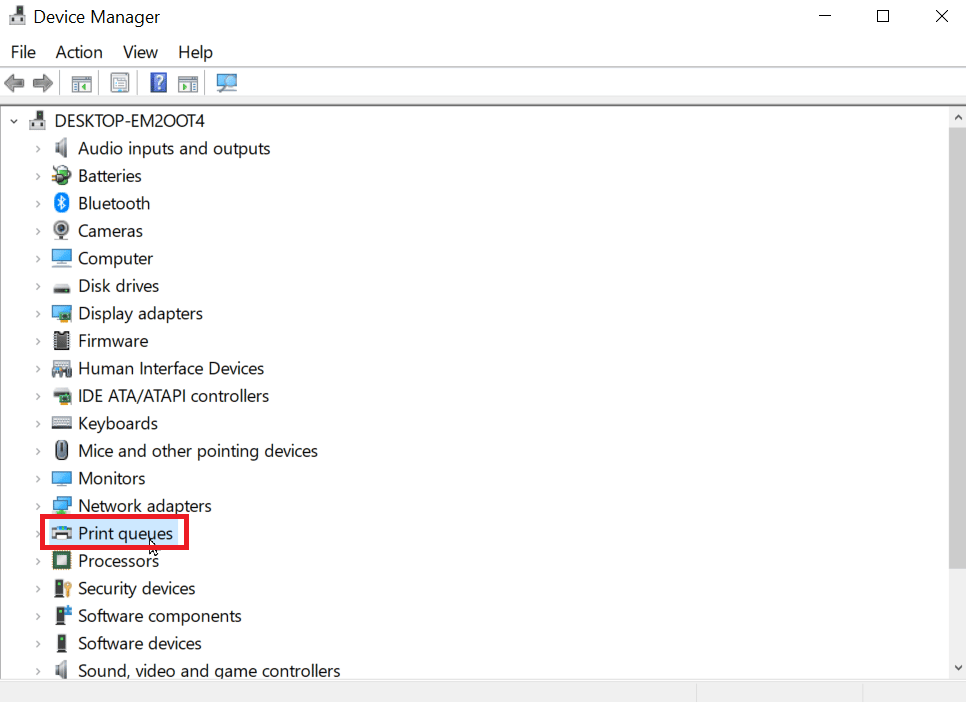
3. Теперь появится список драйверов, найдите свой драйвер принтера. Вы можете найти драйвер, сопоставив имя вашего драйвера с вашим принтером.
4. Щелкните его правой кнопкой мыши и выберите « Обновить драйвер », чтобы выполнить обновление.
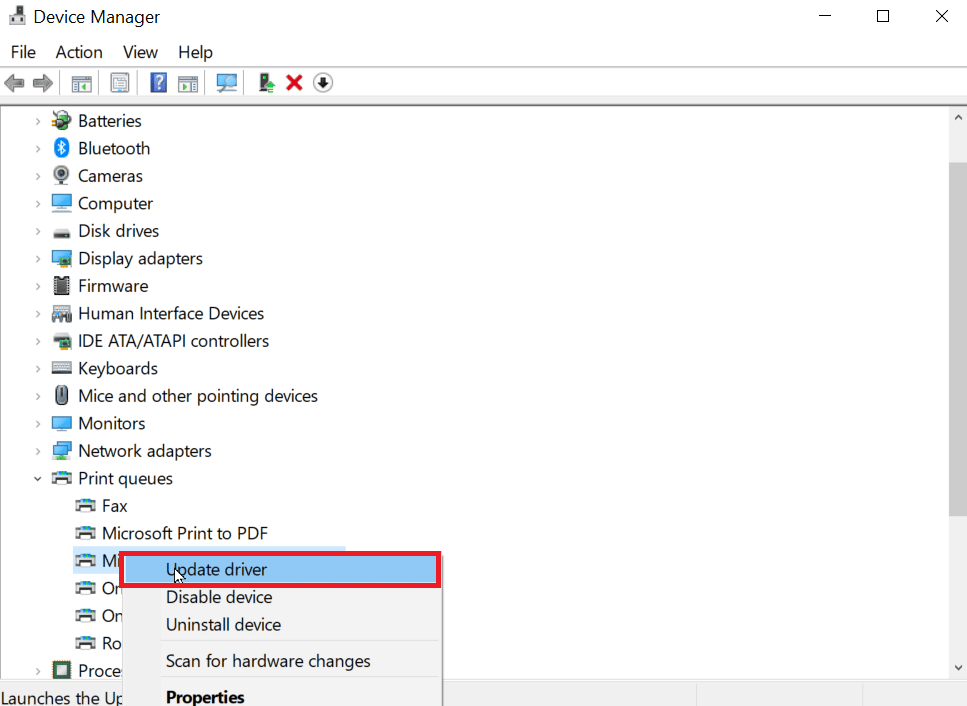
5. Выберите вариант с надписью « Просмотреть мой компьютер для поиска драйверов ».
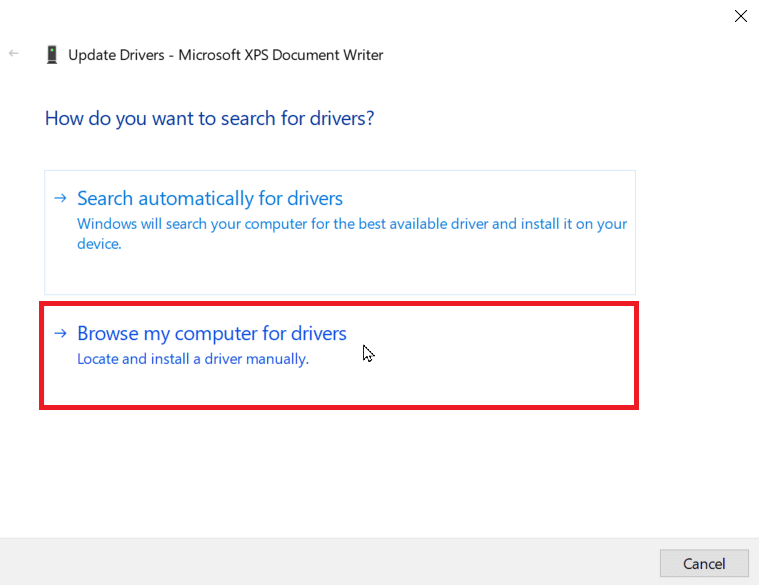
6. Теперь нажмите «Позвольте мне выбрать из списка доступных драйверов на моем компьютере» .
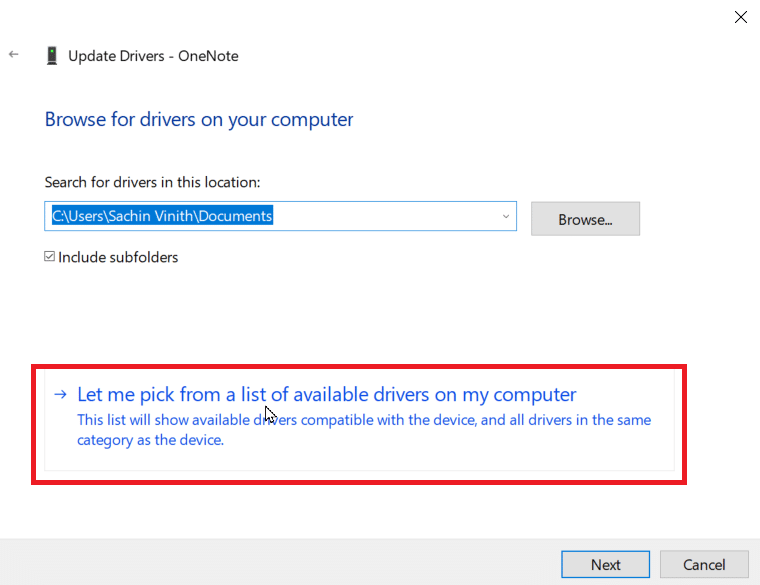
7. Снимите флажок Показать совместимое оборудование , чтобы отобразить все драйверы.
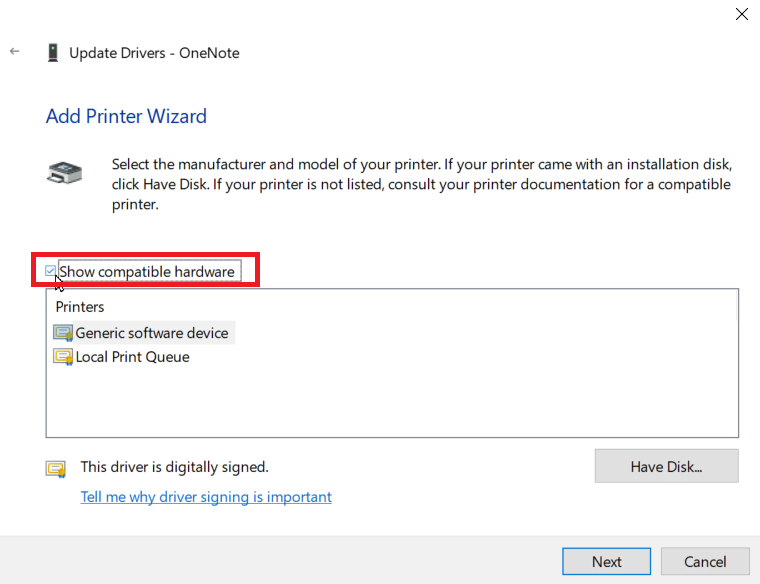
8. Найдите и выберите драйвер класса Microsoft IPP .
9. Нажмите Далее , чтобы установить соответствующий драйвер.
Если при обновлении драйвера принтера произошел сбой, вы можете попробовать автоматическую проверку обновлений. Выполните следующие действия:
1. Щелкните правой кнопкой мыши драйвер принтера и выберите Обновить драйвер .
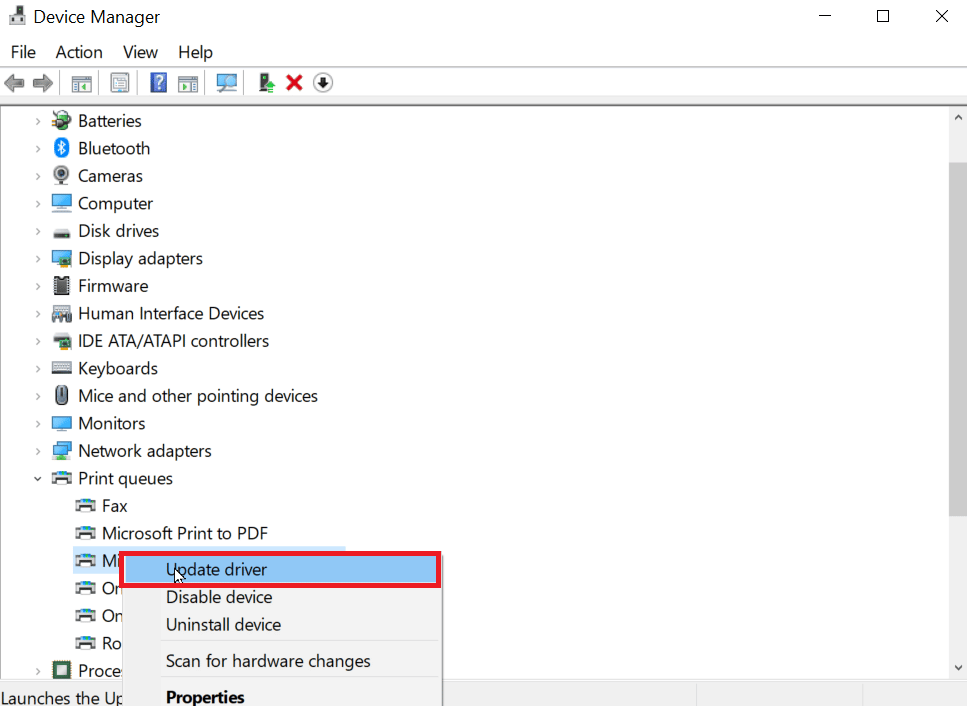
2. Наконец, нажмите Автоматический поиск драйверов . Windows выполнит поиск подходящего драйвера и предложит загрузить и установить его, если он будет найден.
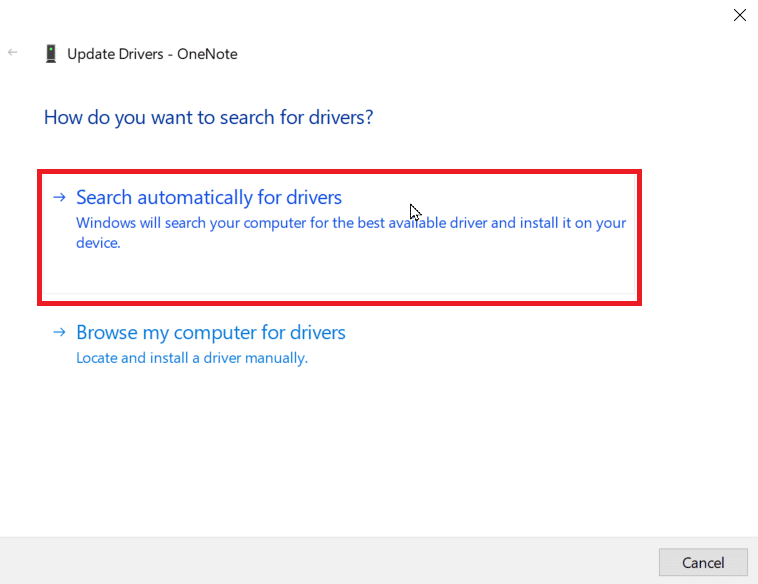
Способ 6. Включите подходящий драйвер принтера и порт
Вам необходимо ввести правильный порт и драйвер принтера, используя принтер, чтобы драйвер класса Microsoft IPP не предлагал ошибку «нет цвета только в оттенках серого».
1. Перейдите в Настройки Windows .
2. Затем перейдите в раздел «Устройства ».
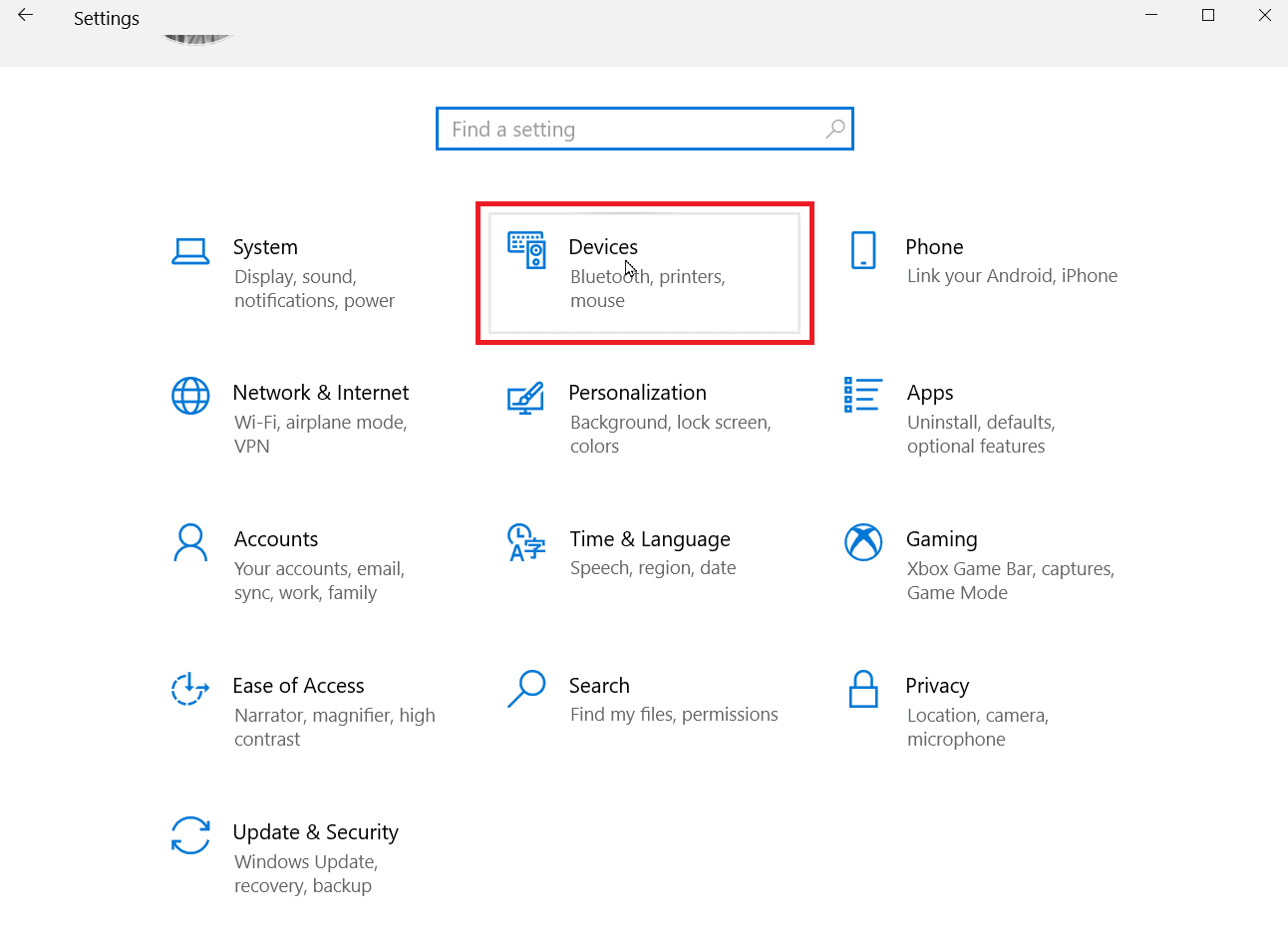
3. Щелкните Принтеры и сканеры , чтобы просмотреть установленные принтеры.
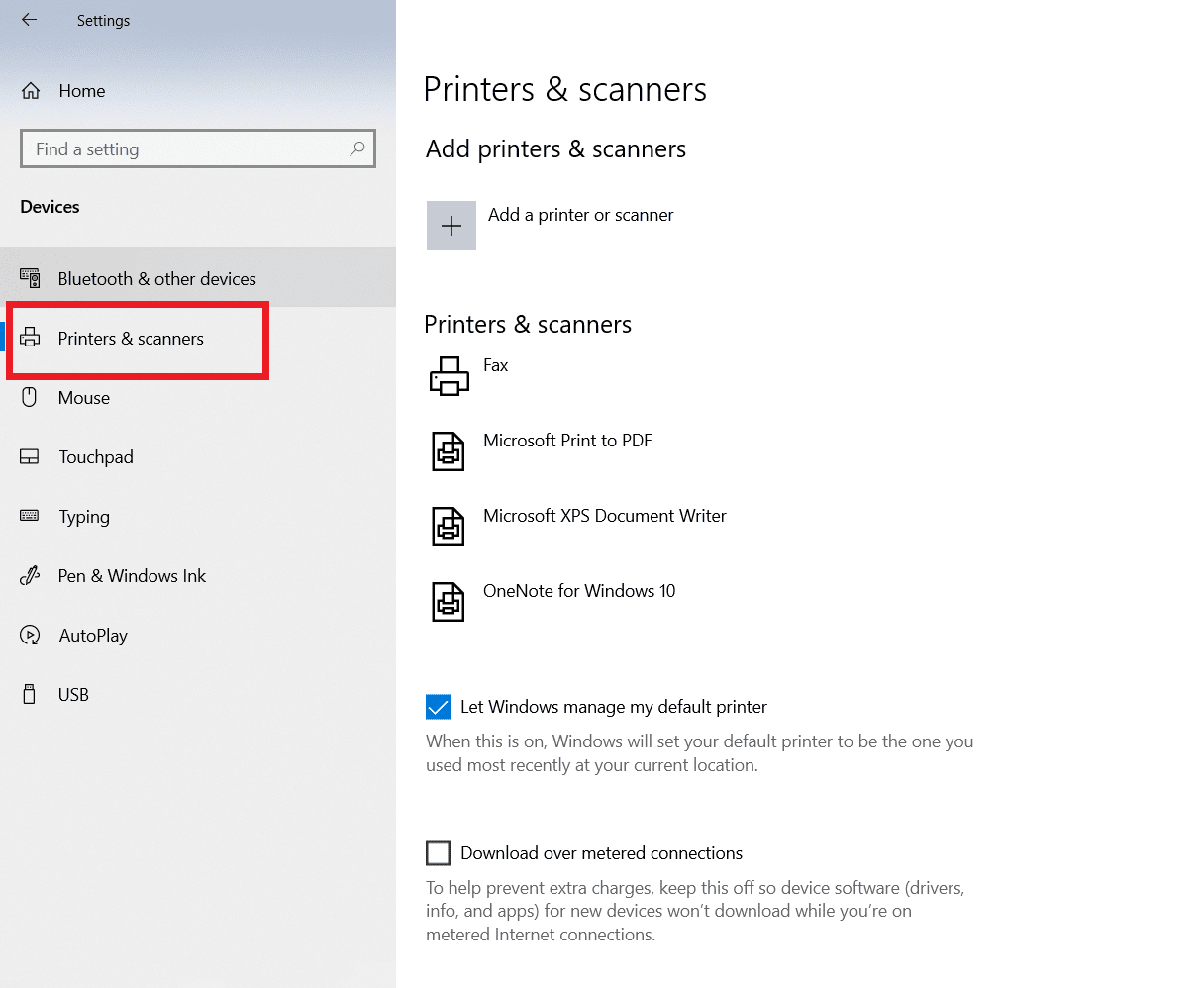
4. Теперь найдите свой принтер и нажмите на него, нажмите « Управление ».
5. Щелкните Настройки принтера .
6. Откроются свойства, перейдите на вкладку « Дополнительно ».
7. В раскрывающемся меню Драйвер правильно выберите драйвер.
8. Перейдите на вкладку « Порты » и отметьте правильное имя принтера.
9. Наконец, нажмите «Применить », чтобы сохранить все сделанные изменения и выйти.
10. Выключите принтер и компьютер, перезагрузите их и проверьте, устранена ли проблема.
Читайте также: Устранение проблем с установкой принтера в Windows 10
Способ 7: переустановите принтер
Если все упомянутые выше методы не работают, вы можете попробовать переустановить принтер, чтобы посмотреть, решит ли это проблему.
1. Перейдите к настройкам ваших устройств .
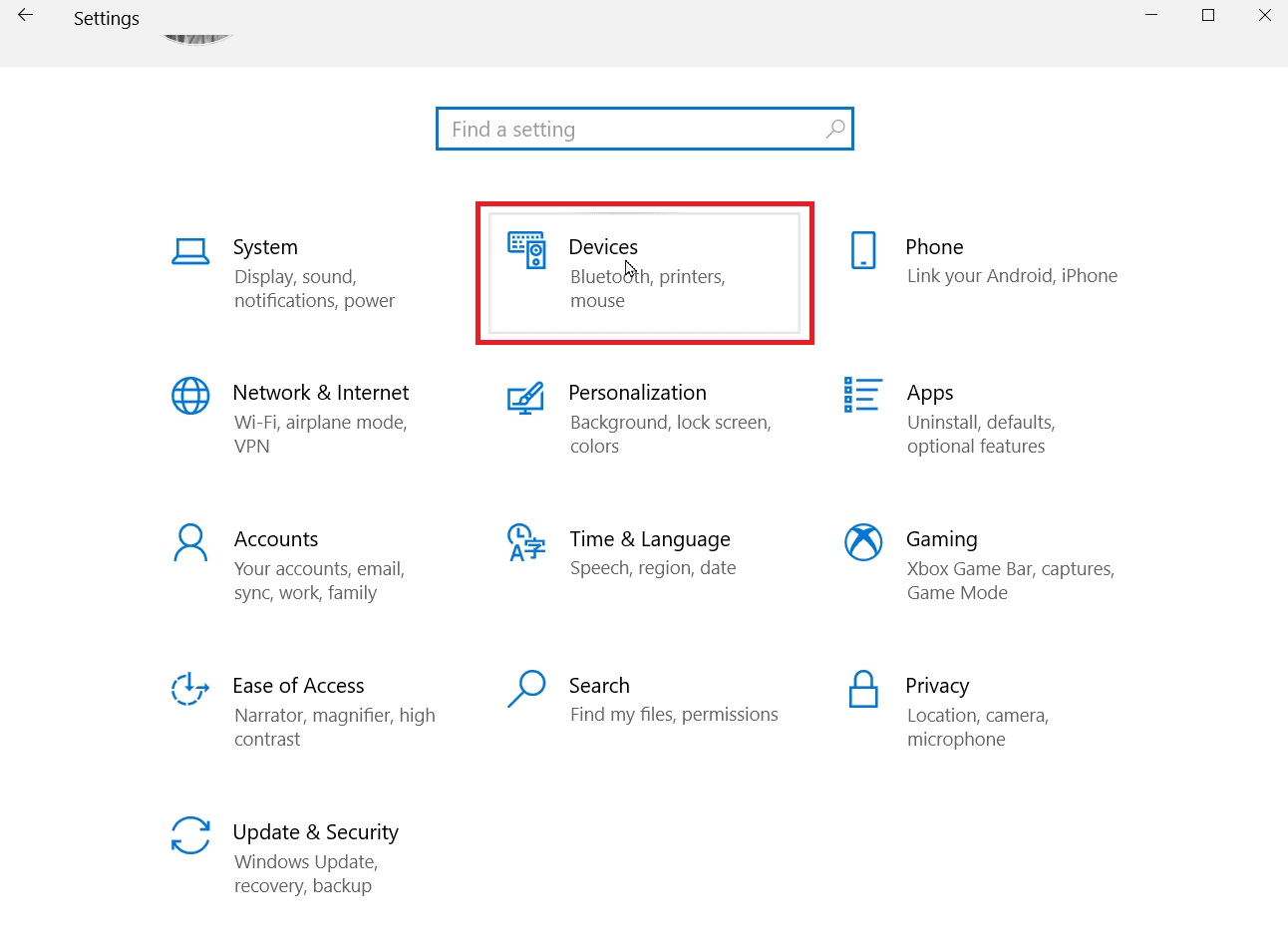
2. Щелкните Принтеры и сканеры на левой панели.
3. Наконец, найдите свой принтер и нажмите кнопку « Удалить ».
4. После перезагрузки Windows снова перейдите в меню « Принтеры и сканеры » и нажмите «Добавить принтер или сканер ». Теперь ваш принтер будет обнаружен и установлен автоматически.
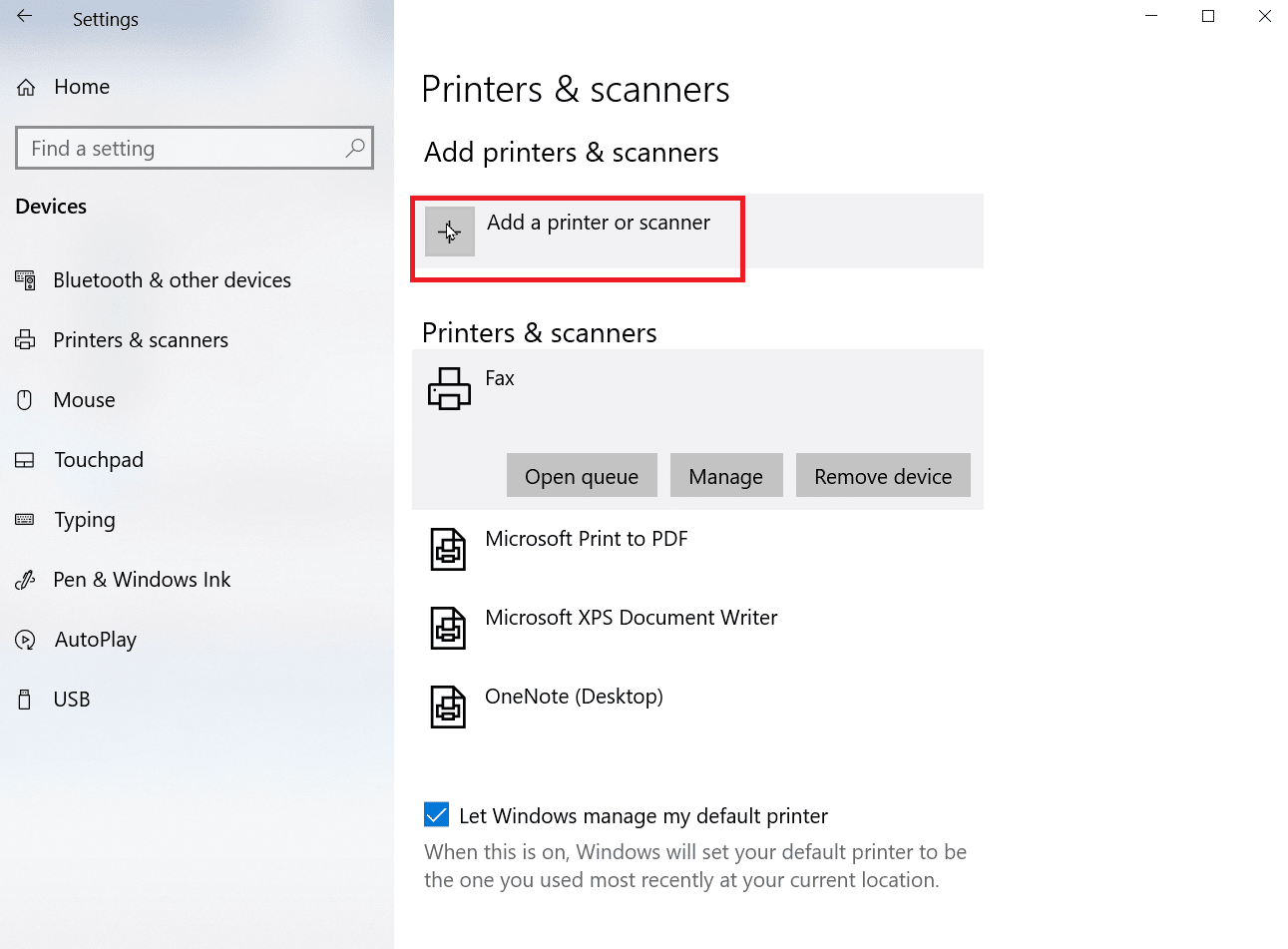
Это устранит проблему Microsoft IPP Class Driver, которая предлагает только проблему с оттенками серого.
Часто задаваемые вопросы (FAQ)
Q1. Как установить драйвер класса Microsoft IPP?
Ответ Драйвер Microsoft IPP можно загрузить с официального сайта Microsoft.
Q2. Как я могу изменить оттенки серого на моем принтере?
Ответ Чтобы изменить оттенки серого на принтере. Откройте свойства принтера и перейдите на вкладку управления цветом. Здесь вы можете выбрать цветовой профиль для вашего принтера.
Q3. Почему компьютер печатает черно-белые изображения?
Ответ Наиболее распространенная проблема, которая вызывает эту проблему, связана с неправильной установкой драйверов. Другая причина заключается в том, что чернила, присутствующие на вашем компьютере, могут быть проблематичными.
Q4. Что значит недоступен драйвер?
Ответ Драйвер недоступен означает, что драйвер принтера либо устарел, либо несовместим.
Рекомендуемые:
- Исправить Hulu, не работающий на телевизоре Samsung
- Как выполнять ВПР по нескольким критериям и столбцам в Google Таблицах
- Как исправить не удается печатать из Chrome
- 6 исправлений для локального принтера, не отображаемого на удаленном рабочем столе
Мы надеемся, что приведенная выше статья о том, как это исправить, когда драйвер класса Microsoft IPP не предлагает цвет, только оттенки серого , была вам полезна, и вы смогли это исправить. Оставьте комментарий о том, какой метод работал лучше всего для вас. Если у вас есть какие-либо проблемы / вопросы, напишите их в разделе комментариев ниже, спасибо.
